危険
この表示の欄は「死亡または重傷等を負う危険が切迫して生じることが想定される」内容です。
 パソコンや周辺機器の指示する警告、注意を厳守する
パソコンや周辺機器の指示する警告、注意を厳守する- 動作不良の原因になります。
 分解、改造、直接半田付けしない
分解、改造、直接半田付けしない- 発熱・発火・破裂のおそれがあります。
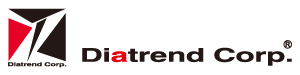

この度は「 DAP-P3W6 」をお買い上げいただきまことにありがとうございます。本製品を正しく安全にご使用いただくため、ご使用の前に本書及びユーザーズマニュアルをよくお読みください。本書は「 DAP-P3W6 」のクイックセッティングです。
本書に記載されている情報や仕様等は、2023年6月現在のもので予告なしに変更されることがあります。これに対しダイヤトレンド株式会社は一切の責任を負いません。また、本書の内容の全部及び一部はダイヤトレンド株式会社の許可なく、いかなる方法いかなる形でも複製、転写することは一切禁止されています。本製品(ソフトウェアを含む)は日本国内仕様であり、ダイヤトレンド株式会社では海外での保守サービス及び技術サポートは行っておりません。本製品の仕様及び本書の運用を理由とする結果の影響については、いかなる責任も負いかねますのでご了承ください。Diatrendはダイヤトレンド株式会社の登録商標です。その他の記載された社名及び製品名は、各社の商標または登録商標です。
お使いになる人や他の人への危害・財産への損害を未然に防止するため、必ずお守りいただくことを次のように説明しています。ご使用の際は必ずお守りください。
 このような絵表示は、気をつけていただきたい「注意喚起」の内容です。
このような絵表示は、気をつけていただきたい「注意喚起」の内容です。 このような絵表示は、してはいけない「禁止」の内容です。
このような絵表示は、してはいけない「禁止」の内容です。 このような絵表示は、必ず実行していただく「強制」の内容です。
このような絵表示は、必ず実行していただく「強制」の内容です。この表示の欄は「死亡または重傷等を負う危険が切迫して生じることが想定される」内容です。
 パソコンや周辺機器の指示する警告、注意を厳守する
パソコンや周辺機器の指示する警告、注意を厳守する 分解、改造、直接半田付けしない
分解、改造、直接半田付けしないこの表示の欄は「死亡または重傷等を負う可能性が想定される」内容です。
 本体を水等に浸したり、濡れた手で触れたりしない
本体を水等に浸したり、濡れた手で触れたりしないこの表示の欄は「傷害を負う可能性または物的損害のみが発生する可能性が想定される」内容です。
 強い衝撃を与えない
強い衝撃を与えない 本製品に重いものを載せない
本製品に重いものを載せない 本製品付属の専用PoEアダプタまたはIEEE802.3at準拠したPoEハブ/インジェクタ以外で給電しない
本製品付属の専用PoEアダプタまたはIEEE802.3at準拠したPoEハブ/インジェクタ以外で給電しない 煙が出たり、変なにおいがするときは電源を抜く
煙が出たり、変なにおいがするときは電源を抜く 取り付け、取り外し時は電源を切ってから行う
取り付け、取り外し時は電源を切ってから行う 通信中に抜き差ししない
通信中に抜き差ししないDAP-P3W6は日本の電波法における「小電力データ通信システムの無線局の無線設備」として技術基準適合証明を受けているため、無線免許は必要ありません。また、DAP-P3W6は日本国内の電波法により認定を受けたものであるため海外では使用できません。DAP-P3W6を分解及び改造する、本体に貼ってある証明ラベルを剥がす等の行為を行うと法律で罰せられることがあります。5GHz帯を使用する場合、5.2GHz、5.3GHz帯域の電波の屋外での使用は電波法により禁じられています。また5.3GHz、5.6GHz帯域の電波を使用する場合は気象レーダーなどの干渉を避けるためのDFS機能により一時的に通信が途切れる可能性があります。
無線及びネットワークについての詳しい知識が必要です。
無線及びネットワーク設定に詳しい管理者がセットアップを行ってください。
無線LANでは、LANケーブルを使用する代わりに、電波を利用してパソコン等と無線アクセスポイント間で情報のやり取りを行うため、電波の届く範囲であれば自由にLAN接続が可能であるという利点があります。
その反面、電波はある範囲内であれば障害物(壁等)を越えてすべての場所に届くため、セキュリティに関する設定を行っていない場合、以下のような問題が発生する可能性があります
本来、無線カードやアクセスポイントは、これらの問題に対応するためのセキュリティの仕組みを持っていますので、無線LAN製品のセキュリティに関する設定を行って製品を使用することで、その問題が発生する可能性は少なくなります。
セキュリティの設定を行わないで使用した場合の問題を充分理解した上で、お客様自身の判断と責任においてセキュリティに関する設定を行い、製品を使用することをお奨めします。
社団法人・・・電子情報技術産業協会(JEITA) 無線セキュリティに関するガイドライン(改訂版)
本書では、DAP-P3W6の接続に関する基本的な設定について説明します。詳細な設定方法、設置方法、取り扱い及び各機能につきましては弊社ホームページよりDAP-P3W6ユーザーズマニュアルをダウンロードしてご確認ください。
また、本書はDAP-P3W6が工場出荷直後の初期値の状態での手順を説明しています。設定直後に再度本書に沿って設定を行う場合は、変更した設定(IPアドレス等)に置き換えてお読みいただくか、設定を工場出荷値に初期化してから設定してください。設定を工場出荷値に初期化する場合は、DAP-P3W6の電源が入った状態で専用PoEアダプタのRESETボタンを10〜20秒長押ししてください。
万一不足がございましたら、お買い上げ販売店または弊社までご連絡ください。
お問い合わせの際は製品背面シールに記載のシリアルNo.をご確認ください。
| 項目 | DAP-P3W6 | |
|---|---|---|
| ネットワーク規格 | ワイヤレス | IEEE802.11 a/b/g/n/ac/ax |
| イーサネット | IEEE802.3 /u/ab/bz | |
| 電波周波数 ※1 | 2.4GHz、5GHz | |
| 伝送速度 (MAX) |
2.4GHz | 574Mbps 11ax時 |
| 5GHz | 1,200Mbps 11ax時 | |
| イーサネット | 2.5Gbps | |
| ポート数 | RJ-45:1ポート(PoE) | |
| 標準アンテナ 注1 | 2.4GHz 5dBi無指向アンテナ 2本 | |
| 5GHz 5dBi無指向アンテナ 2本 | ||
| ユーティリティソフトウェア | 設定ユーティリティ (Webブラウザからアクセス) | |
| 対応Webブラウザ | Google Chrome、Microsoft Edge、Mozilla Firefox | |
| セキュリティ | OWE、WPA2、WPA3、IEEE802.1X認証 | |
| 電源 | PoE給電(規格IEEE802.3at) | |
| 専用PoEアダプタ※2 | 入力 AC100~240V ※3 | |
| 出力 54V | ||
| 消費電力(MAX) | 15.9W | |
| MTBF | 630,585時間 | |
| 適合規格 |
TELEC、EN55032/35、EN61000-3-2、EN61000-3-3、 EN61000-4-2、EN61000-4-3、EN61000-4-4、 EN61000-4-5、EN61000-4-6、EN61000-4-8、 IEC 60068-2-6、IEC 600068-2-27 |
|
| 取付方法 | ポール取り付け、壁掛け取り付け | |
| 動作温度 | -20~60℃ | |
| 保存温度 | -30~80℃ | |
| 動作湿度 | 90% RH以下、結露なきこと | |
| 保存湿度 | 90% RH以下、結露なきこと | |
| 保護構造 | IP67 | |
| 外径寸法(W×D×H) | 124.0×47.0×190.0mm(アンテナ部及び突起部含まず) | |
| 本体重量 | 735g(アンテナ部及び付属品含まず) | |
各モードで使用する場合のDAP-P3W6及び接続する周辺機器のIPアドレス設定までの手順について説明します。
各機能の詳細についてはユーザーズマニュアルをご参照ください。またセキュリティに関する設定も行ってください。
ユーザーズマニュアルの参照はこちらから 【DAP-P3W6の設定箇所】
【DAP-P3W6の設定箇所】
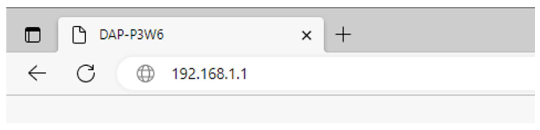
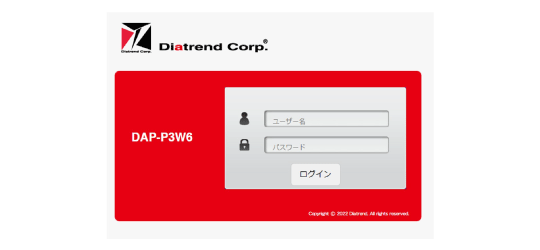
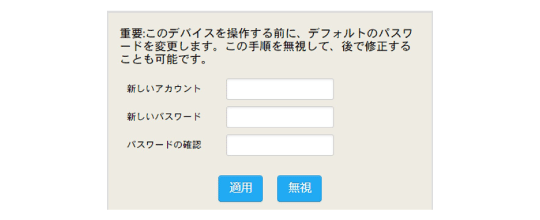
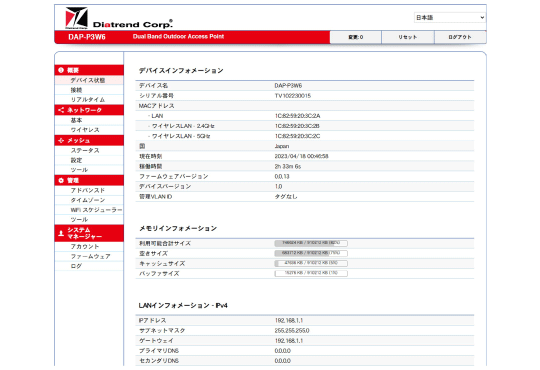
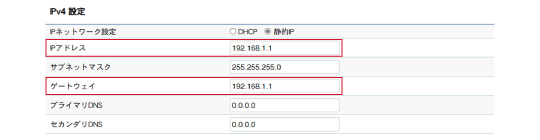
以上で設定は完了です。
パソコン(C)の無線LANアダプタを使用してDAP-P3W6(B)のSSID「DiatrendXXXXXX_1」に接続すれば、イーサネット機器(A)と接続できます。「XXXXXX」は2.4GHzのMACアドレスの下6桁です。
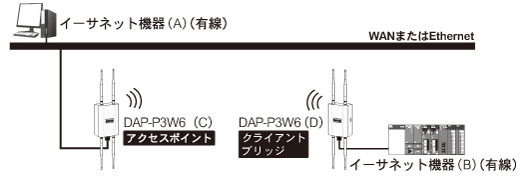 【DAP-P3W6の設定箇所】
【DAP-P3W6の設定箇所】
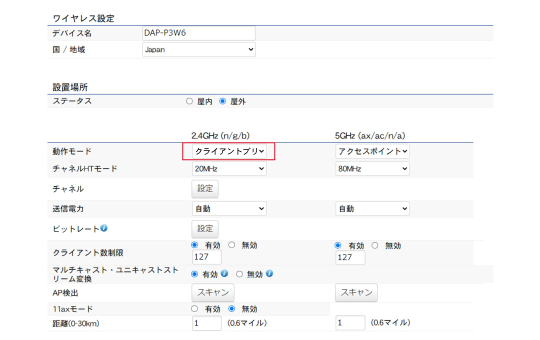

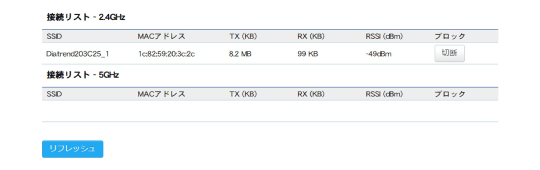
以上で設定は完了です。
DAP-P3W6(D)と設定用のパソコンを接続しているLANケーブルを設定用のパソコンから外しイーサネット機器(B)に接続すれば、イーサネット機器(A)、(B) 同士の通信が可能です。このとき、専用PoEアダプタの「LAN」と記載のあるポートをイーサネット機器に接続してください。※4
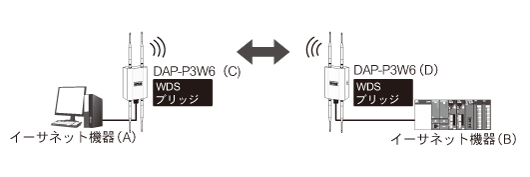 【DAP-P3W6の設定箇所】
【DAP-P3W6の設定箇所】
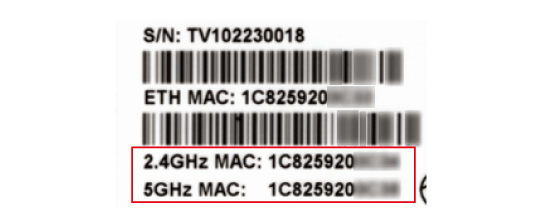
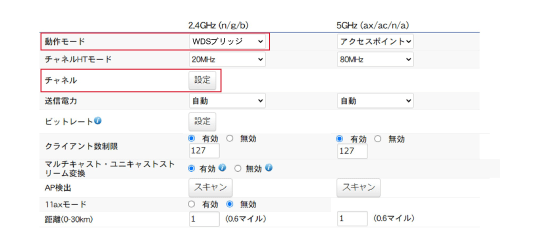
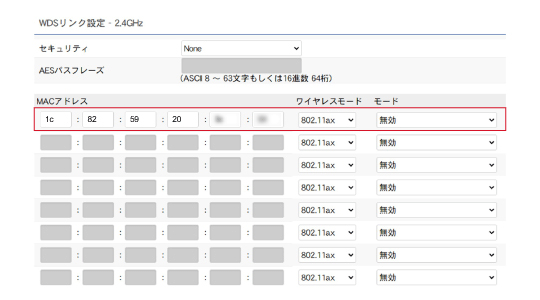
以上で設定は完了です。
DAP-P3W6(C)にイーサネット機器(A)を、DAP-P3W6(D)にイーサネット機器(B)を接続すれば、イーサネット機器(A)、(B)同士の通信が可能です。このとき、専用PoEアダプタの「LAN」と記載のあるポートをイーサネット機器に接続してください。
各機能の詳細についてはユーザーズマニュアルをご参照ください。
また、セキュリティに関する設定も行ってください。ユーザーズマニュアルは弊社ホームページよりダウンロードして使用してください。
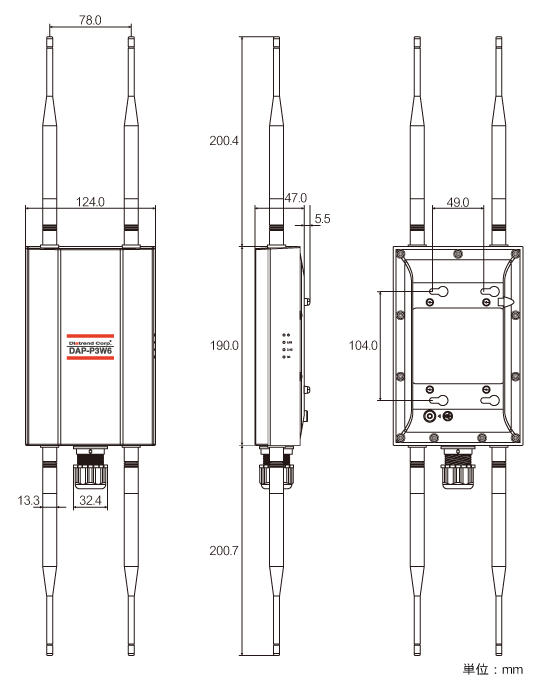
経済産業省 安全保障貿易管理(https://www.meti.go.jp/policy/anpo/index.html)
財団法人 安全保障貿易情報センター(https://www.cistec.or.jp/)
注意:電波法は日本国内のみ取得しています。